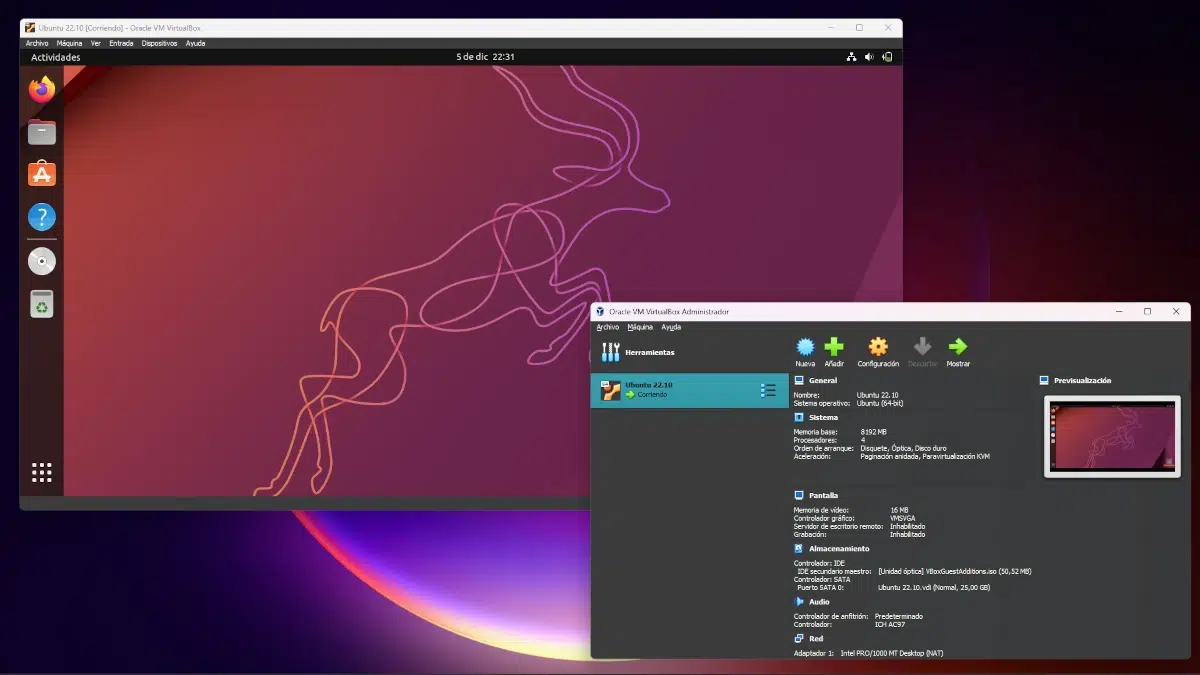
Markaad ka fekereyso inaad beddesho nidaamka hawlgalka, waa fikrad wanaagsan inaad marka hore tijaabiso nidaamkaas mashiinka farsamada. Aniga naftayda ayaa bilaabay isticmaalka Ubuntu dhowr bilood ka dib markii aan isticmaalay VMware Workstation. Markii aan xaqiijiyay in aan sameeyay oo aan ka helay, waxaan u rakibay si asal ah. Hubaal waxaa jira dad badan oo xaaladdayda ku jira, laakiin cabsida ah inaan wax jebiyo ayaa iga dhigaysa inaan tallaabo qaadin. Si loo caawiyo kuwan aan go'aansan, maqaalkan waxaan ku bari doonaa sida loo rakibo ubuntu on virtualbox.
In kasta oo waxa ugu caadiga ah ay tahay in isticmaaleyaasha Windows ay yihiin kuwa doonaya inay ku rakibaan Ubuntu gudaha VirtualBox, tani waxay sidoo kale khuseysaa isticmaaleyaasha Linux. Farqiga ugu weyni wuxuu ahaan doonaa habka loo rakibo VirtualBox, iyo laga yaabee sidoo kale Xirmo Dheeraad ah. Si aan arrimaha loo khaldin, waxaanu sharixi doonaa tillaabooyinka la raacayo ee sharaxaya sida loogu rakibo Ubuntu VirtualBox.
Waxaan ku baraynaa sida loogu rakibo Ubuntu gudaha VirtualBox
- Aan tagno bogga VirtualBox (isku xirka) oo soo deji rakibaha. Haddii aan ku jirno Linux, waxay u badan tahay in baakooyinka ay ku jiraan kaydka rasmiga ah.
- Waxaan laba jeer gujinaa faylka la soo dejiyey si aan u bilowno habka rakibidda.
- Rakibaadda barnaamijka waa mid aad u fudud. Asal ahaan waa aqbal ilaa la rakibo.
- Marka aan dhammeyno rakibidda VirtualBox, waxaan socodsiin karnaa barnaamijka ka hor inta aan la bixin. Waxaan sameynaa.
- Waxaan gujinaa "Cusub" si aan u abuurno mishiin cusub
- Daaqadda ugu horreysa, waxaan ku siineynaa magac, dooro "Ubuntu (64-bit)" ama nooc gaar ah oo guji "Next", ama "Next" haddii sababo jira ay jiraan qaybo aan Isbaanish ahayn. Tallaabadan waxaad mar hore ku dari kartaa sawirka ISO, laakiin waxaan doorbidayaa inaan mar dambe sameeyo.
- Daaqadda soo socota waxaynu ku habeyn doonaa xusuusta RAM-ka iyo tirada processor-rada uu mashiinku isticmaali doono. VirtualBox waxay inoogu sheegaysaa cagaar, oranji iyo midab huruud ah waxa la aqbali karo ama aadi karto xadka. Waxa ugu fiican maaha in la gaadho orange, laakiin qof kastaa wuu isku dayi karaa waxa uu u arko inay lagama maarmaan tahay. Marka la doorto, dhagsii "Next".
- Tallaabada xigta, waxaan u habeyn doonaa cabbirka saxanka si uu ugu habboonaado macaamilka. Marka cabbirka la dhigo, waxaan guji "Next".
- Markaan aadno daaqada xigta, waxaan arki doonaa soo koobid waxa aan abuuri doono. Haddii aan ku heshiino, waxaan guji "Finish".
- Hadda waxaan dooneynaa inaan ku rakibno nidaamka hawlgalka. Si arrintan loo sameeyo, waxaan dooran mashiinka dalwaddii oo guji "Start".
- Ma jiri doonto wax bilow ah, markaa waxaan arki doonaa daaqad sida soo socota, ama wax la mid ah; Waxay ku xirnaan doontaa nooca VirtualBox. Qeybta DVD-ga, waxaan gujineynaa oo dooraneynaa sawirka Ubuntu ISO. Haddii aanaan soo dejin lahayn, tani waa wakhti fiican. Waxaa laga heli karaa xidhiidhkan. Marka ISO-ga la doorto, waxaan gujineynaa "Mount and try again". Markan way kicin doontaa oo waxay ka bilaabi doontaa sawirka rakibaadda. Waxa ugu fiican ee habkan loo sameeyo ayaa ah in aan wakhti kaydsano, mana aha inaad ka saarto CD-ga ka dib rakibidda midkoodna.
- Laga soo bilaabo halkan, rakibidda Ubuntu waa sida marka aan ku samayno darawalka adag. Gudaha xidhiidhkan Ma haysaa casharro faahfaahsan? Marka aan dhammeyno, waxaan gujin karnaa liiska Mashiinka/ACPI Xiritaanka ama wax kasta oo aan rabno; Dhib malahan waayo waa la dhameeyay. Waxaan sidoo kale si sax ah uga bixi karnaa, taas oo ay ku filnaan doonto inaad gujiso "Dib u bilow hadda".
Taasina waxay ahaan lahayd dhammaan… ama ku dhawaad
Casriyeynta mashiinka farsamada: Ku-darka Martida iyo Xidhmada Fidinta
In kasta oo aan hore ugu rakibnay Ubuntu VirtualBox, arrimuhu maaha sidii la rabay. Waa mid ka mid ah sababaha ugu waaweyn ee aan u doortay sanduuqyada GNOME ee Linux: markaan geliyo ISO, daaqadu waxay mar hore gaadhaysaa ugu badnaan, laakiin GNOME Boxes maahan Windows iyo, marka lagu daro, VirtualBox waxay si fiican u isticmaashaa qalabka kombiyuutarka .
Si uu mashiinka dalwaddu u awoodo le'eg baa na daneeya, waa inaad rakibtaa Ku-darka Martida, si aan u sii wadno tillaabooyin kale oo taxane ah:
- Aan tagno bogga soo dejinta VirtualBox, gaar ahaan si xidhiidhkan. Halkaas waxaan ka raadineynaa nambarada VirtualBox oo gal. Si aad u ogaato nooca aan isticmaaleyno, kaliya tag "Help/ About VirtualBox..." Nuqulku wuxuu hoos ugu muuqdaa mid yar oo ku xiga qoraalka "version".
- Laga soo bilaabo boggaas waxaan ka soo dejinay Ku-darka Martida ISO iyo faylka Xidhmada Fidinta.
- Hadda waxaan bilaabaynaa mashiinka farsamada ee Ubuntu. Haddii aanaan dhameystirin qaabeynta bilowga, hadda waa inaan sameynaa.
- Waxaan aadeynaa Qalabka / Gelida Sawirka CD-ga "Ku-darka Martida" oo dooro ISO-da hore loo soo dejiyey. CD-gu wuxuu u soo bixi doonaa sidii darawal cusub.
- Waxaan furaynaa CD-ga waxaana arki doona wax la mid ah kuwan soo socda. Laakiin marka hore, si aysan noo siin qalad, waa inaan ku rakibnaa gcc, make and perl packs, markaa waxaan furnaa terminal oo aan qornaa (aan lahayn xigashooyin) "sudo apt install gcc make perl". Marka xirmooyinkaas lagama maarmaanka u ah in la isku daro Gest Additions la rakibo, waxaan aadeynaa faylka, raadi autorun.sh, midigta guji faylkaas oo guji "Run as a program".
- Ka dib marka la galo erayga sirta ah, rakibaadda ayaa bilaaban doonta, waxaana kaliya oo aan sugi doonnaa habka si loo dhammeeyo.
- Marka rakibidda Ku-darka Martida la dhammeeyo, waxaan dib u bilaabi doonaa mashiinka farsamada waxaanan awoodi doonnaa inaan beddelno cabbirka daaqadda. Haddii aysan si toos ah u samaynin, waxaan ka samayn karnaa Isku xidhka / Kormeerayaasha.
- Inkasta oo mishiinkeena casriga ahi uu u muuqdo mid fiican, wali ma heli doono qaar ka mid ah qalabka, sida kamaradaha webka iyo dekedaha USB. Taas awgeed, waa inaad ku rakibtaa Xidhmada Fidinta. Waxaan daminnaa mashiinka farsamada.
- Waxaan gujinaa liiska liiska ee qaybta "Tools" ka dibna "Extensions".
- Daaqadda furan, waxaan guji "Install".
- Waxaan dooraneynaa xirmada Fidinta ee aan la soo dejinay si wadajir ah ISO ku darista martida.
- Waxaan guji "Ku rakib".
- Waxaan arki doonaa daaqada Shuruudaha Isticmaalka. Hoos ayaan u rogeynaa, aqbalnaa, hadda, waa taas.
Markaa waxaad ku rakibi kartaa Ubuntu VirtualBox. Isticmaalayaasha Windows, waxaan rajeynayaa in casharkan uu ku caawiyay, iyo in ka badan, wuxuu kaa caawiyay inaad go'aansato inaad timaado Ubuntu.

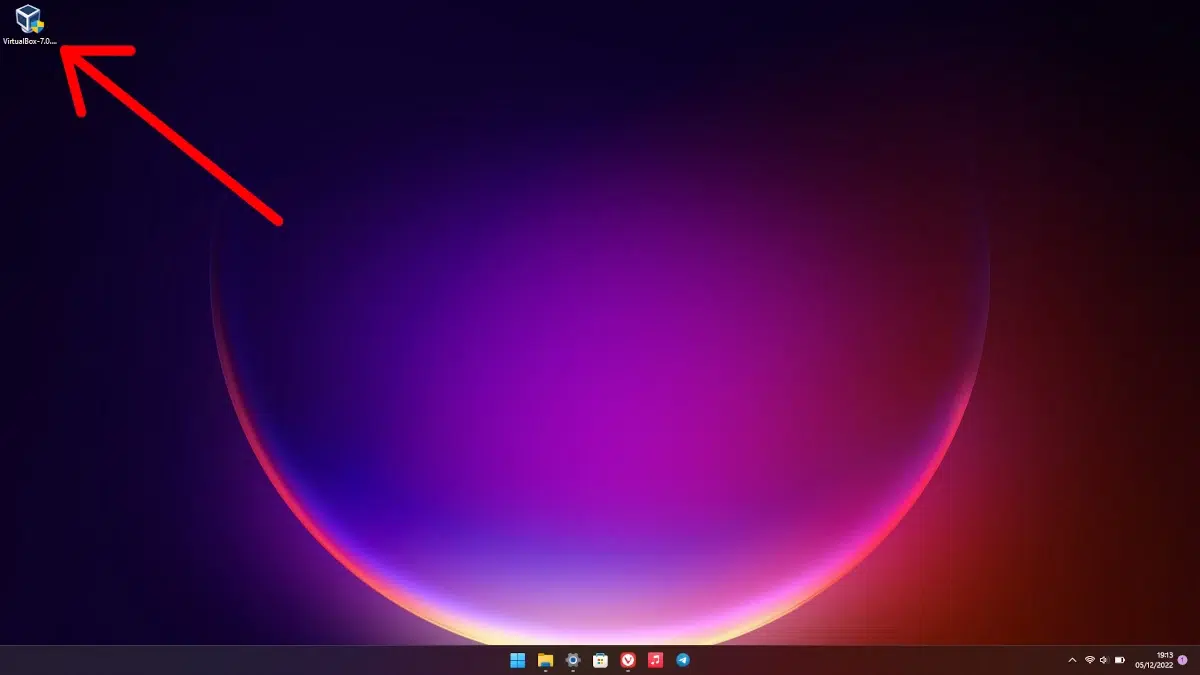
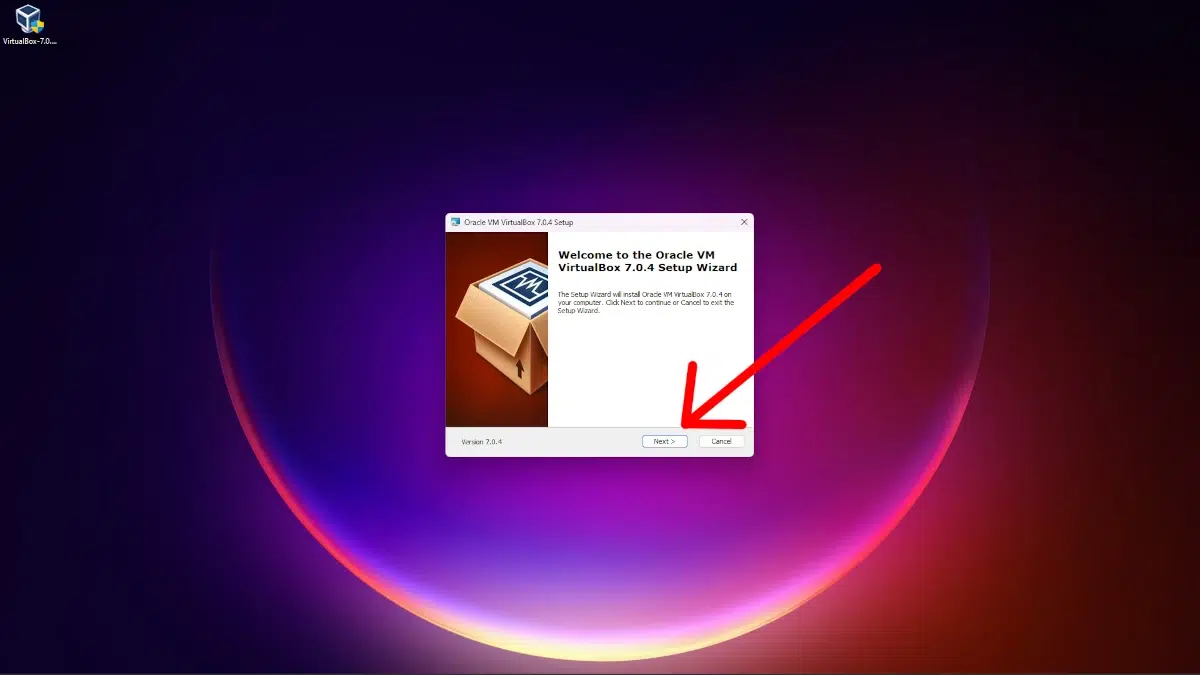
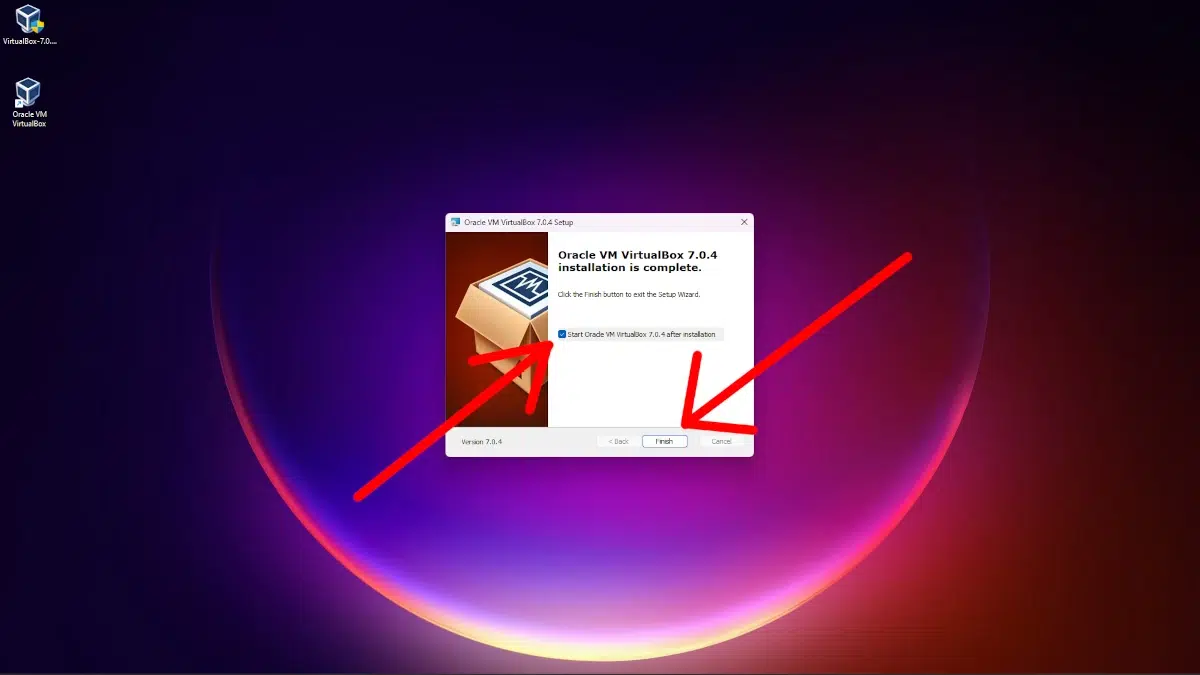
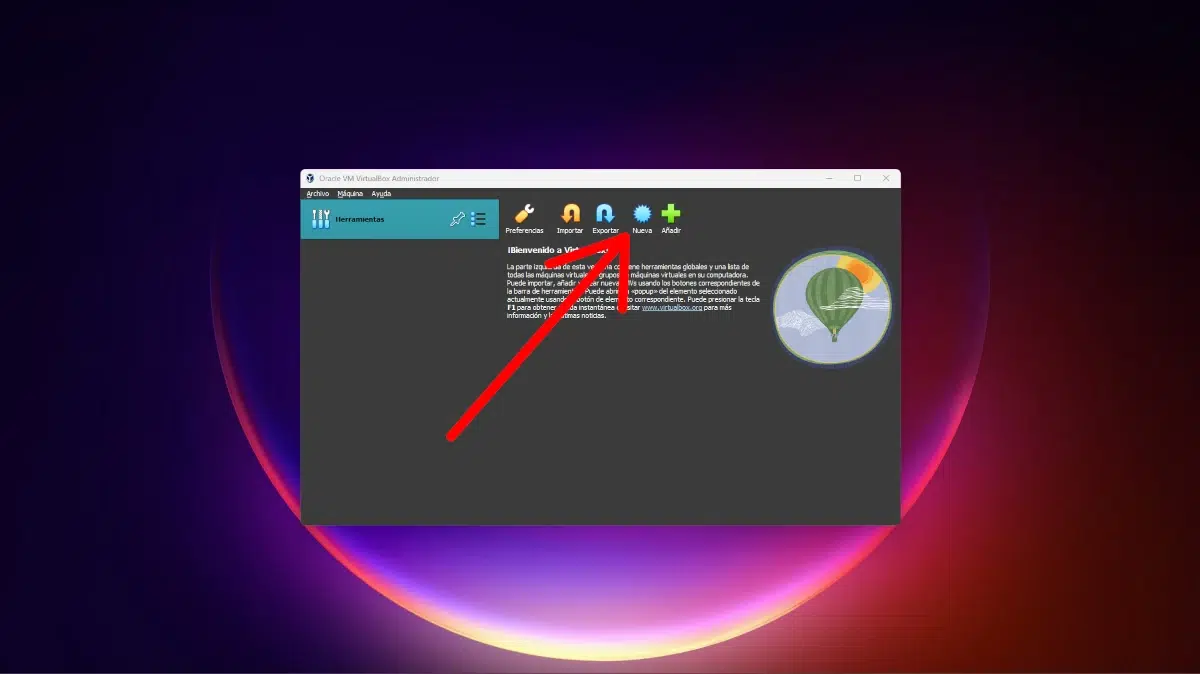
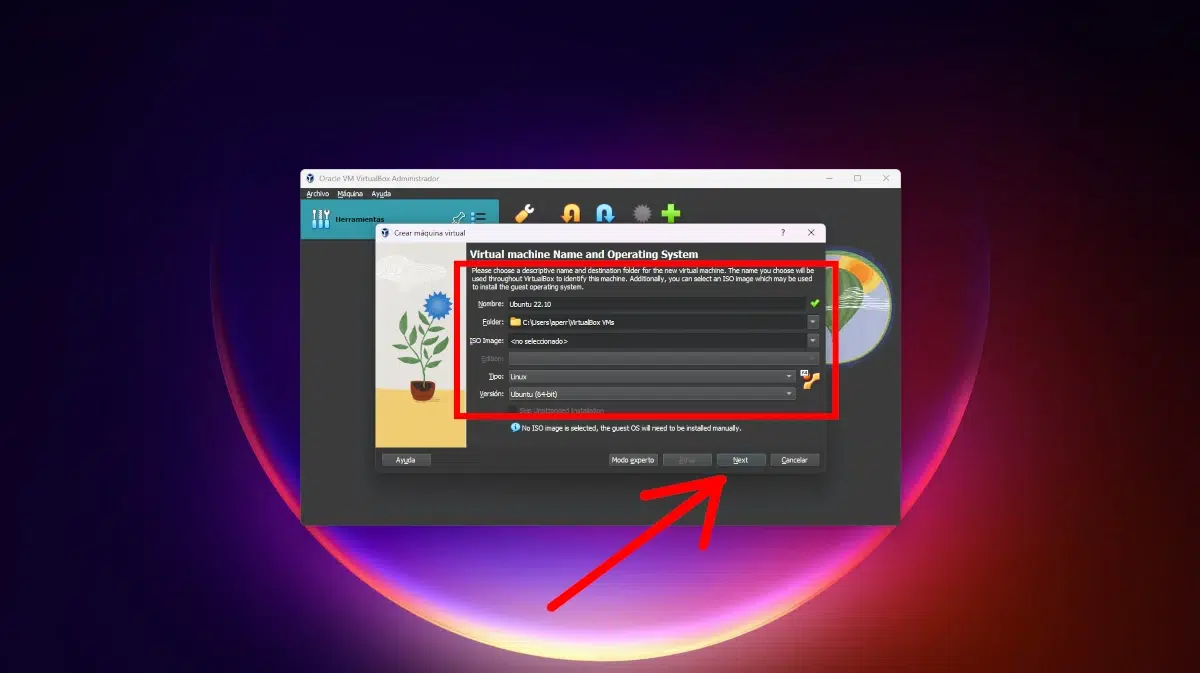
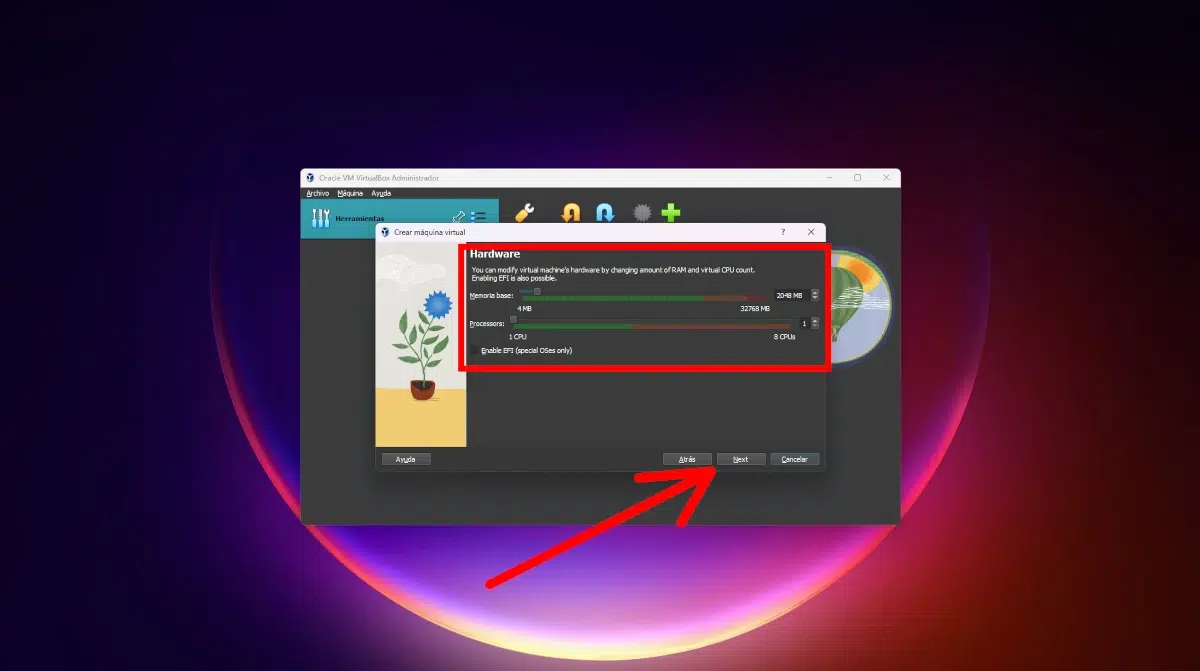
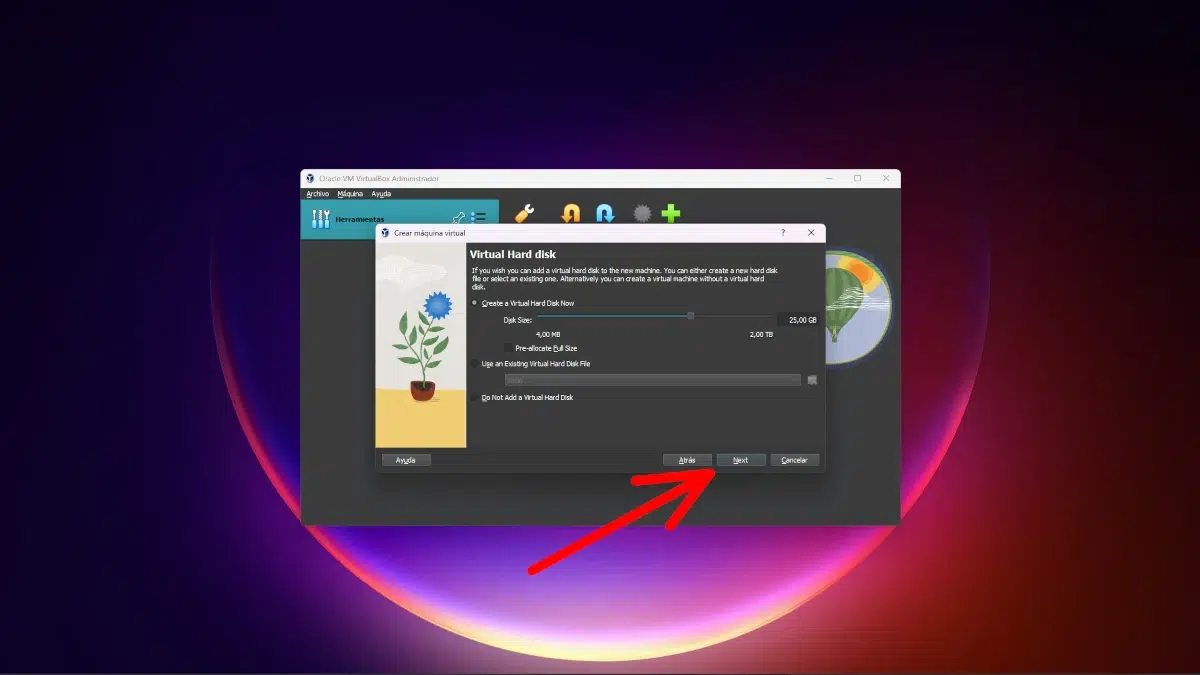
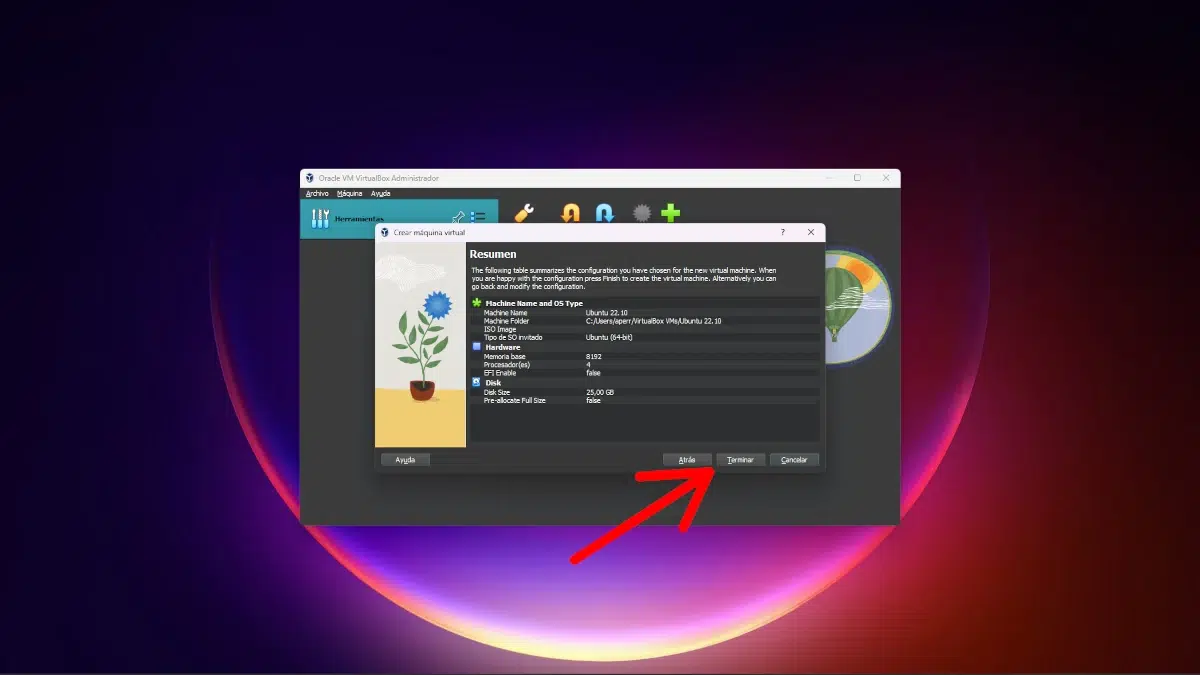
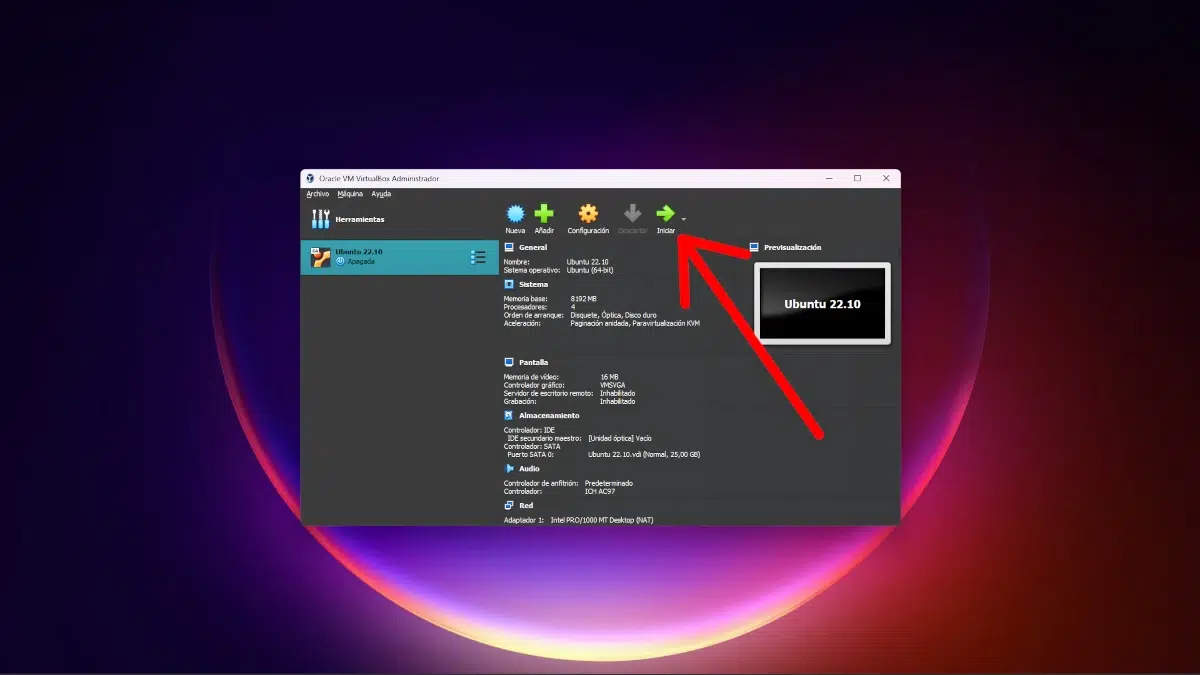

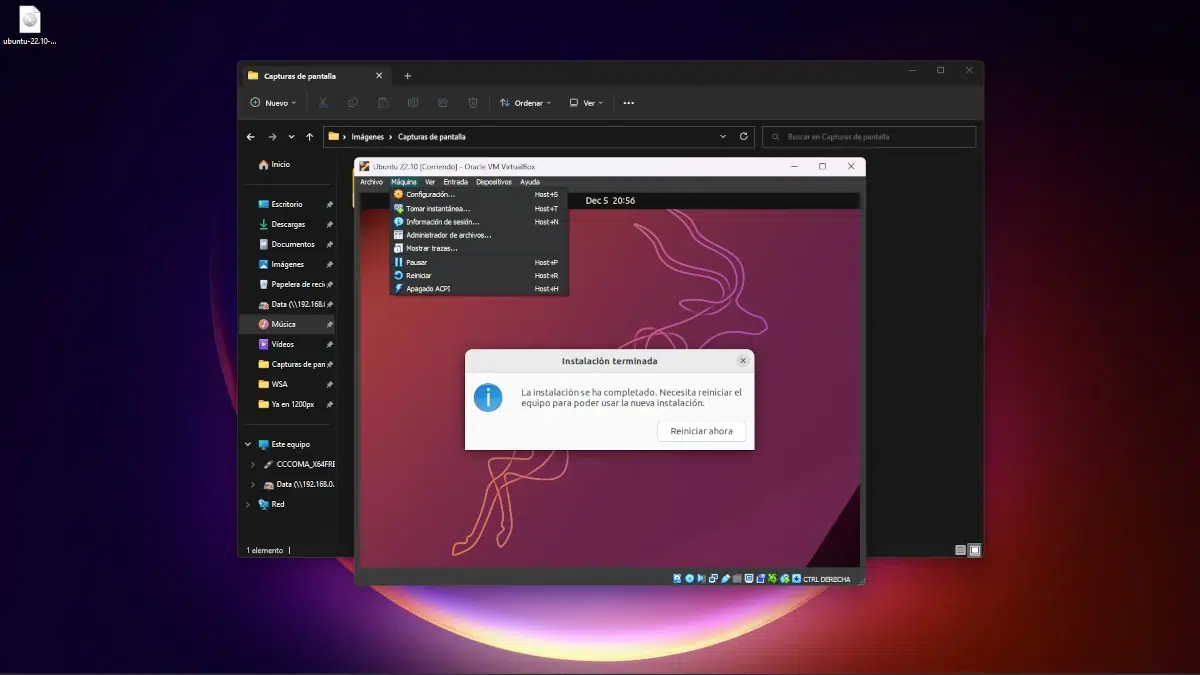
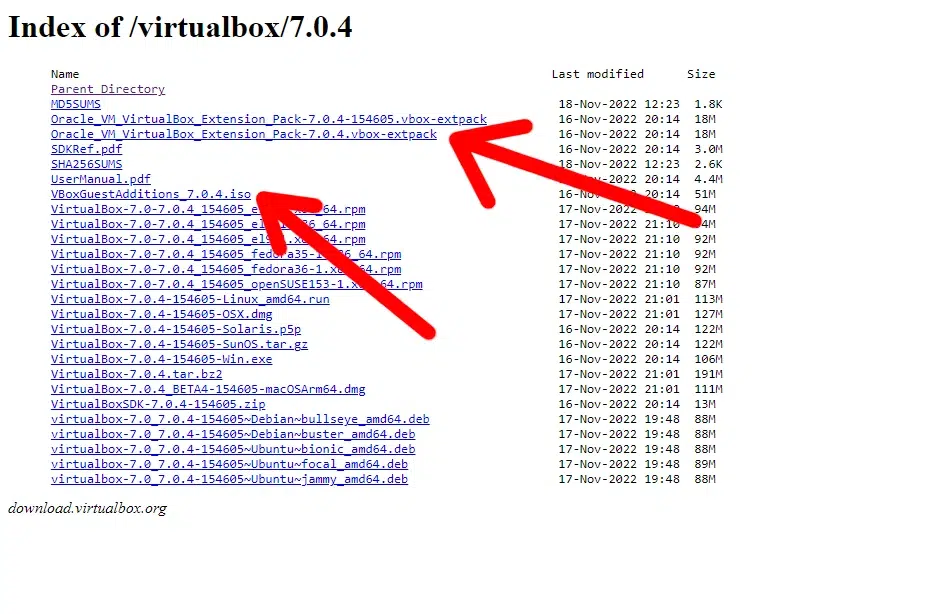
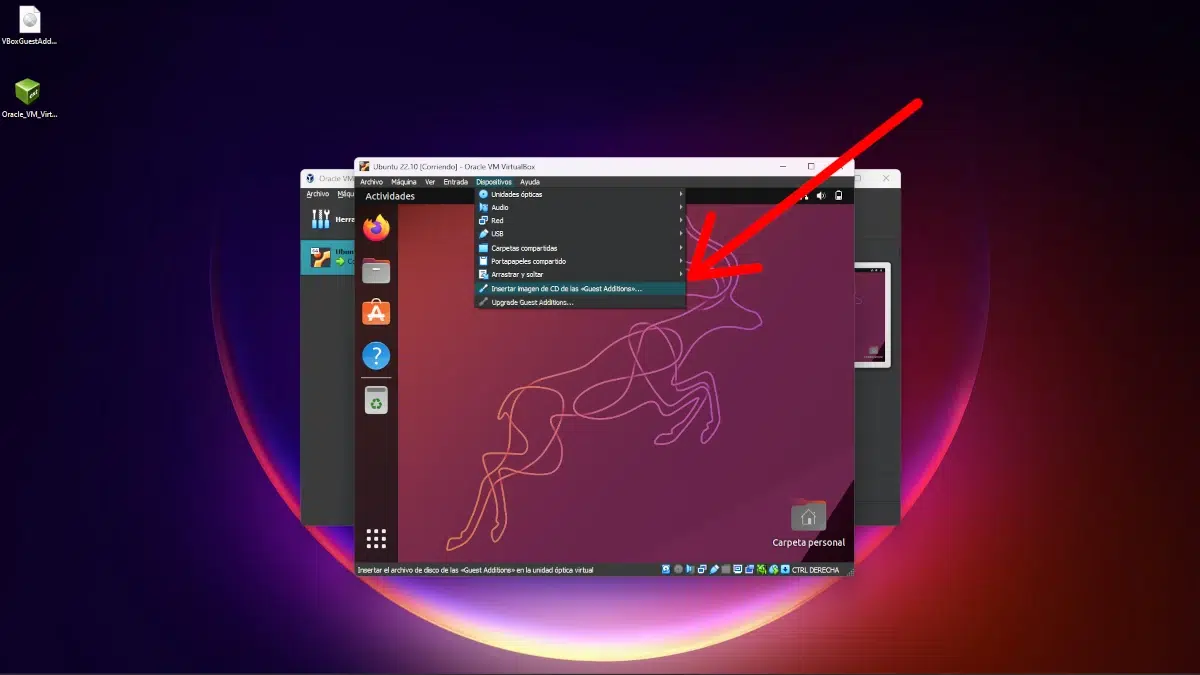
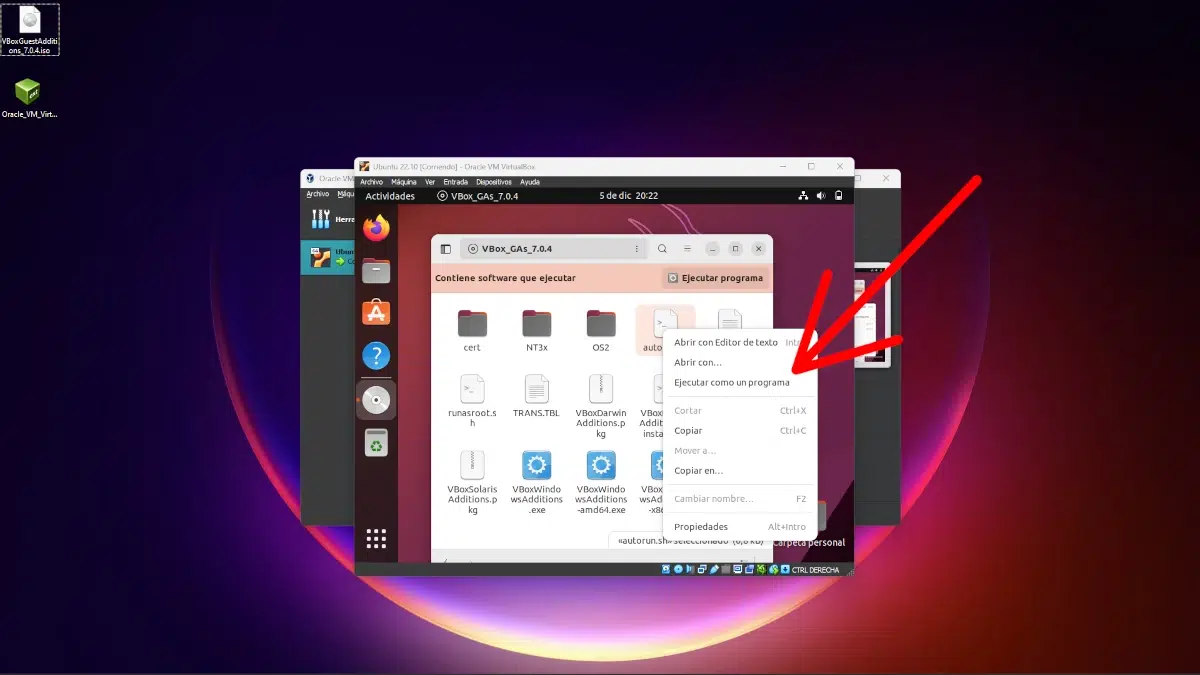
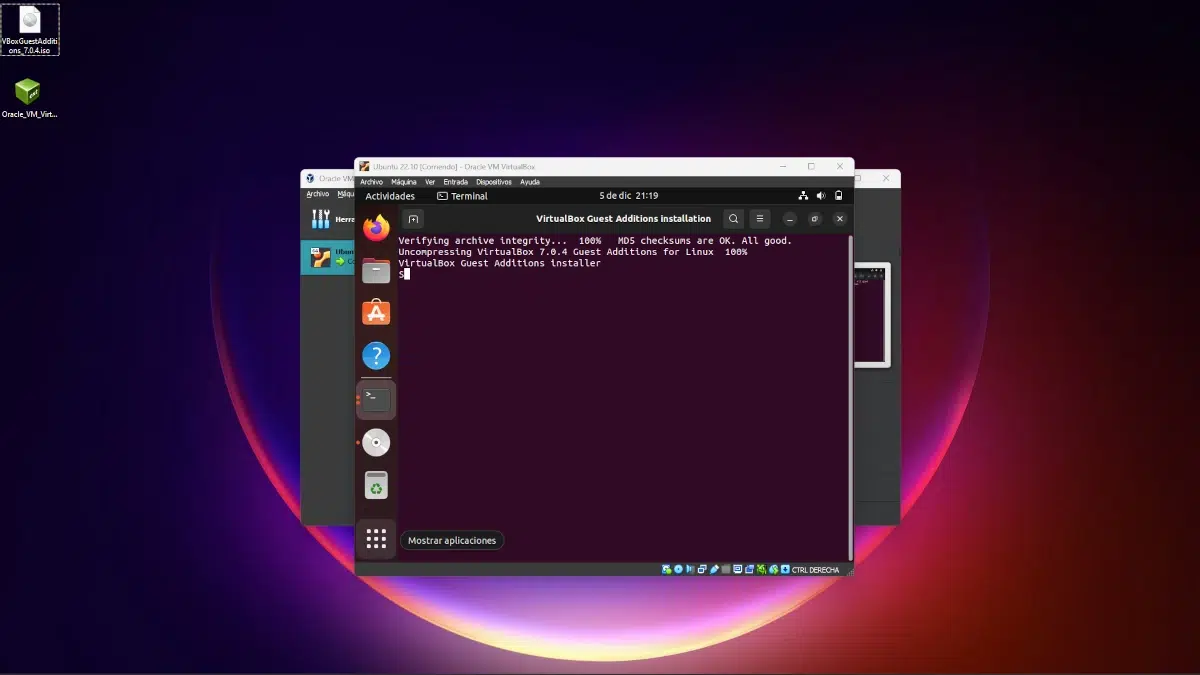
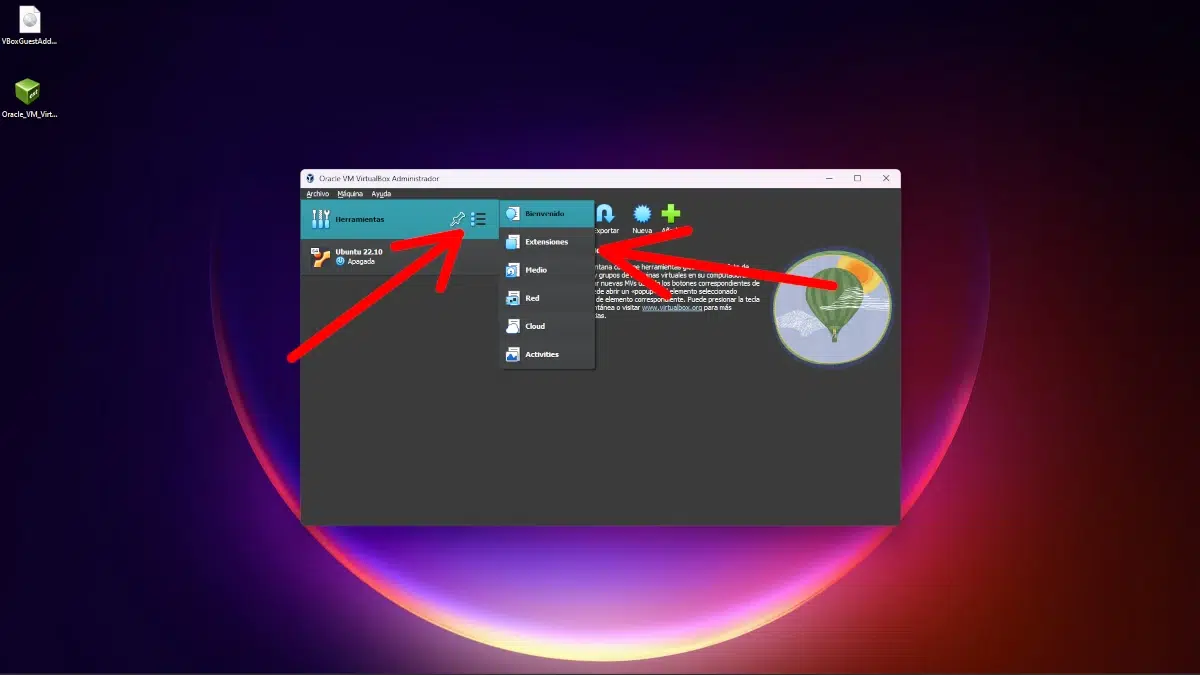
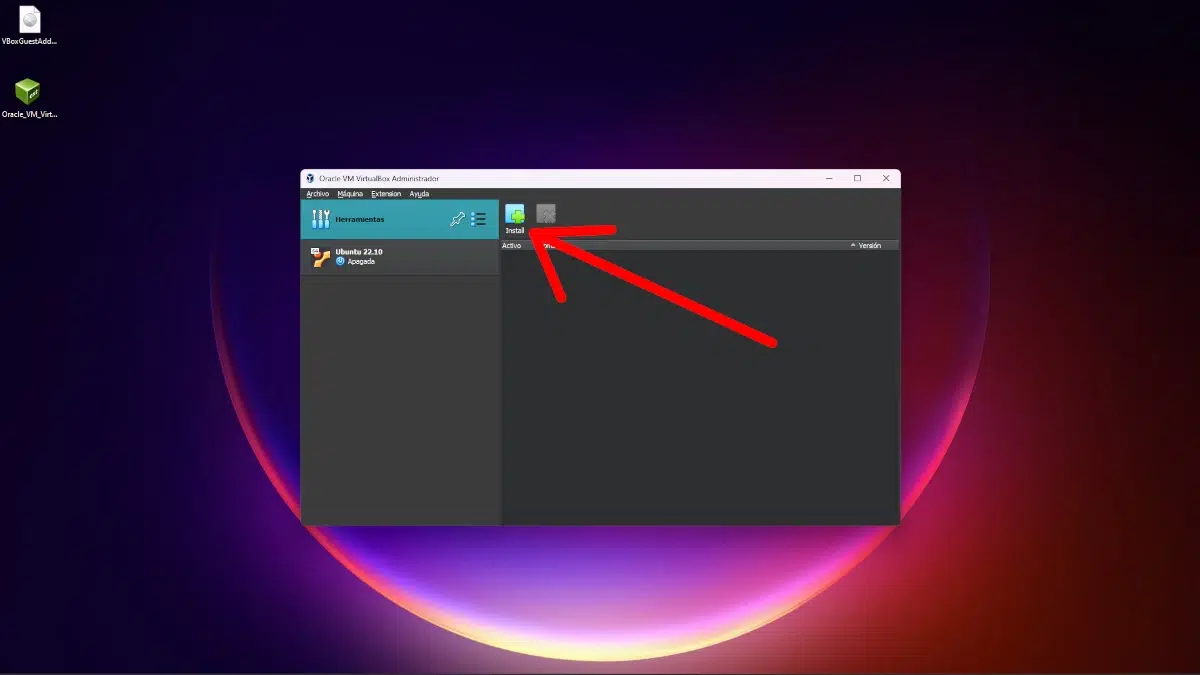
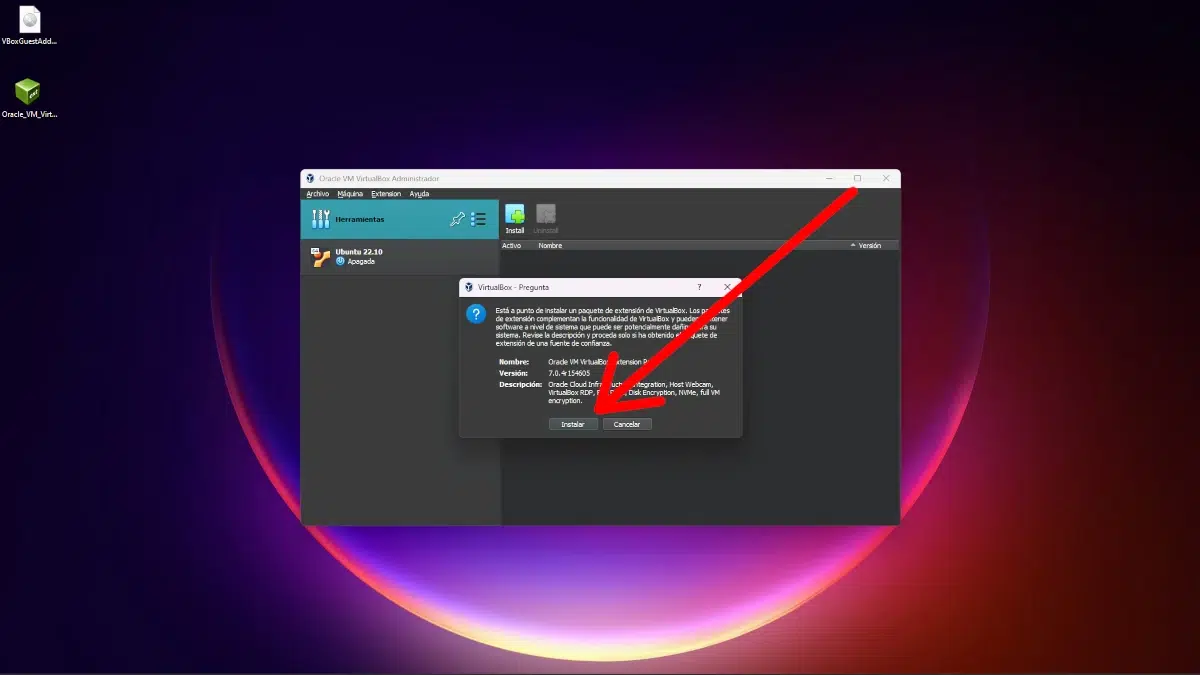
Subax wanaagsan, haddii aan isticmaali lahaa Ubuntu, waxaan isticmaali lahaa Linux Mint oo ii fudud
Salaan
Waan ka xumahay, maan awoodin inaan helo sanduuq muuqaal ah oo ku habboon LINUX WIFISLAX 64 BIS